Aktivieren Sie die Portweiterleitung für den TP-LINK AC750 Archer C20i
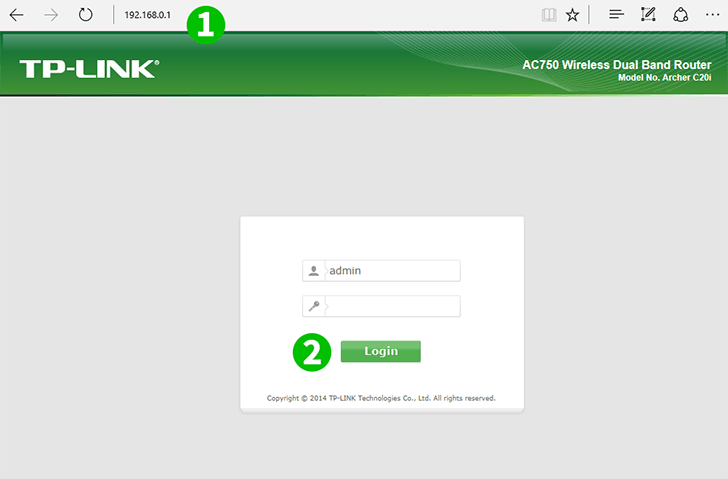
1 Öffnen Sie Ihren Internetbrowser und geben Sie http://192.168.0.1/ in die Adressleiste ein, um das Router-Management-Panel zu öffnen
2 Melden Sie sich mit Ihren Anmeldeinformationen an (Standardbenutzername und -passwort sind admin)
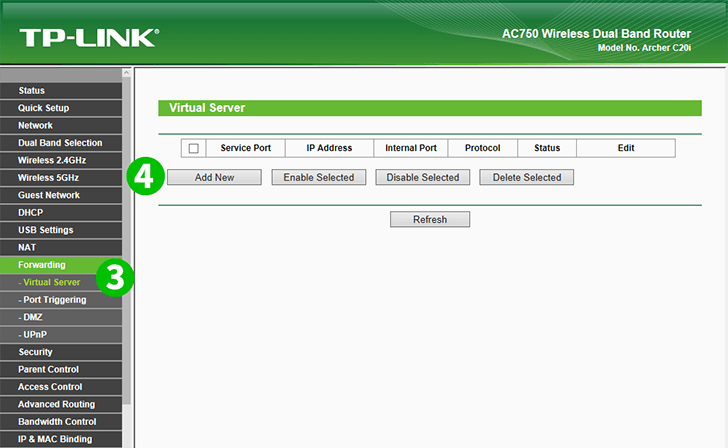
3 Klicken Sie im Menü auf der linken Seite auf „ Forwarding “ und wählen Sie „ Virtual Server “
4 Klicken Sie auf die Schaltfläche „ Add new “.
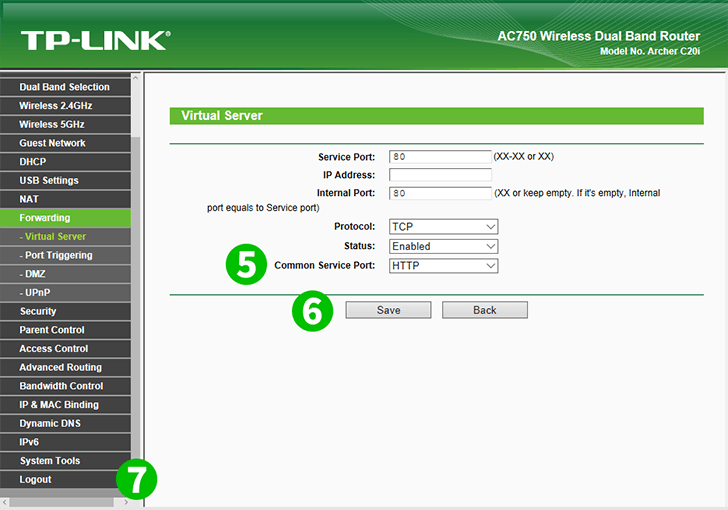
5 Wählen Sie „HTTP“ als „ Common Service port “ und geben Sie die IP des Computers, auf dem cFos Personal Net läuft, in das Feld „ IP Address “ ein
6 Klicken Sie auf die Schaltfläche „ Save “.
7 Melden Sie sich vom Verwaltungspanel ab
Port-Forwarding ist jetzt für Ihren Computer eingerichtet.